Най-добрият начин да мислите за своя Apple Watch е като за разширение на вашия iPhone, а не за напълно отделно устройство. Това означава, че сдвояването на вашия Apple Watch с вашия iPhone автоматично изпраща съдържанието от вашия часовник на вашия iPhone. Следователно, когато архивирате вашия iPhone, всичките ви данни на Apple Watch също се архивират. В това ръководство ви показваме как да архивирате вашия Apple Watch, независимо дали е Apple Watch Series 6, Серия 5, Серия 4, или по-стар модел.
Съдържание
- Как да архивирате Apple Watch
- Какво ще стане, ако получа нов Apple Watch?
- Какво ще стане, ако взема нов iPhone?
- Архивирането ще включва ли всичко?
Препоръчани видеоклипове
лесно
10 минути
Apple часовник
Ако изпълнявате редовно резервни копия на вашия iPhone, тогава вашите данни на Apple Watch трябва вече да са архивирани. Ние ви показваме как да проверите дали е така, за всеки случай. Ние също така обясняваме как да го възстановим и прегледаме какво прави и какво не включва архивирането.
Как да архивирате Apple Watch
Вашите данни от Apple Watch ще се архивират редовно на вашия iPhone, стига да е в обхват. Процесът на раздвояване на Apple Watch също автоматично ще създаде резервно копие. Когато сдвоите отново този часовник или нов часовник, ще можете да възстановите най-новото архивиране, ако желаете.
Етап 1: Първо, уверете се, че вашето устройство е свързано към Wi-Fi мрежа.
Стъпка 2: На вашия iPhone отидете на Настройки > [Вашето име] > iCloud. Включете контролата, ако е изключена.
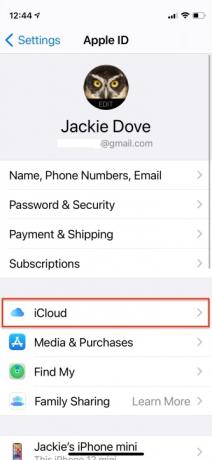
Свързани
- Apple Watch Ultra е перфектният смарт часовник за жени – сериозно
- Не купувайте Apple Watch Series 8 на Prime Day, купете вместо това този смарт часовник
- Този циферблат на Apple Watch Snoopy е твърде сладък – ето как да го получите
Стъпка 3: Докоснете iCloud > iCloud Backup. Включете контролата, ако е изключена.

Стъпка 4: Уверете се Гледам е включено.
Стъпка 5: Докоснете Архивиране сега ако не е архивиран наскоро, или просто го направете въпреки това за най-новия запис на данни.

Какво ще стане, ако получа нов Apple Watch?
В момента, в който прекратите сдвояването на вашия Apple Watch, устройството незабавно ще архивира на вашия iPhone. По този начин, ако получите чисто нов Apple Watch, можете да следвате само няколко прости стъпки, за да възстановите устройството си от предишен архив:
Етап 1: Отворете приложението Watch.
Стъпка 2: Избирам Започнете сдвояването.
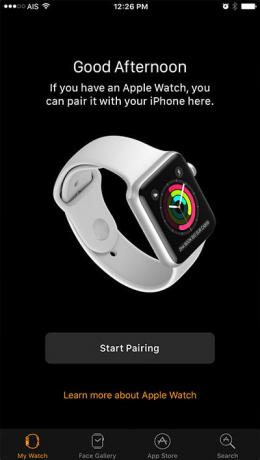
Стъпка 3: Избирам Възстановяване от резервно копие.
Оттам можете да следвате някоя от инструкциите, които се появяват на екрана ви, за да завършите процеса. Не забравяйте да се съгласите с условията и да влезете с вашия Apple ID.
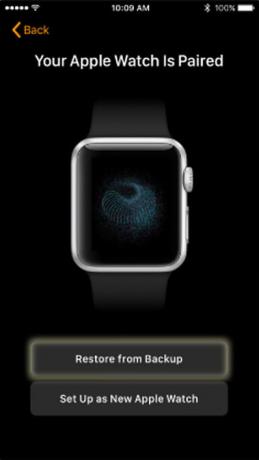

Какво ще стане, ако взема нов iPhone?
Вашият Apple Watch е аксесоар за вашия iPhone. Докато вашият iPhone е правилно архивиран и е актуален, тогава не би трябвало да имате проблеми с възстановяването на вашите данни на вашия Apple Watch. След като възстановите вашия iPhone чрез предишно архивиране, можете да следвате стъпките по-горе, за да свържете вашия Apple Watch към новото устройство.
Архивирането ще включва ли всичко?
Архивирането не включва абсолютно всичко. Не включва:
- Bluetooth сдвояване
- Кредитни или дебитни карти, използвани за Apple Pay на часовника
- Паролата на часовника
- Съобщения (ако използвате iCloud и Съобщения в iCloud, вашите iMessages, текстови и мултимедийни съобщения се съхраняват в iCloud)
Архивирането включва:
- Данни за приложения за вградени приложения като Mail, Calendar, Stocks и Weather
- Настройки за вградени приложения и приложения на трети страни
- Оформление на вашето приложение на началния екран
- Настройки и персонализации на циферблата на часовника
- Настройки на докинг станцията
- Общи системни настройки
- История на данните за здравето и фитнеса
- Настройки за известията
- Плейлисти, албуми и миксове, които се синхронизират
- Настройки за гласова обратна връзка на Siri
- Всички синхронизирани снимки под Моят часовник > Снимки > Синхронизирани албуми във вашето приложение Apple Watch
- Информация за часовата зона
Сега, след като сте се уверили, че информацията ви е актуална и архивирана безопасно, забавлявайте се с устройството си. Разгледайте някои от любимите ни от най-добрите приложения за Apple Watch и водачи за циферблата на часовника.
Препоръки на редакторите
- Как да изтеглите бета версията на watchOS 10 на вашия Apple Watch
- Как да се отървете от Apple ID на някой друг на вашия iPhone
- Apple Watch Series 8 е най-добрият смарт часовник за закупуване на Prime Day
- Най-новият iPhone SE на Apple може да бъде ваш за $149 днес
- Това е вашият шанс да вземете Apple Watch Series 8 на най-ниската цена
Надградете начина си на животDigital Trends помага на читателите да следят забързания свят на технологиите с всички най-нови новини, забавни ревюта на продукти, проницателни редакционни статии и единствени по рода си кратки погледи.




